Thủ thuật giúp giảm tình trạng ngốn pin trên iOS 7.
Apple đã chính thức giới thiệu hệ điều hành iOS 7. Xuất hiện nhiều ý kiến trái chiều nhưng có một điều chắc chắn rằng rất nhiều người dùng đã nâng cấp lên phiên bản mới nhất khi mà tốc độ cập nhật cao hơn rất nhiều so với thời điểm iOS 6 ra mắt.
 iOS 7 là một bản nâng cấp lớn nhất tới người dùng iOS từ trước tới nay, thay đổi từ giao diện cho tới rất nhiều chức năng thêm mới. Tuy nhiên có một điểm khiến người dùng than vãn về hệ điều hành này là vấn đề hao pin. Hầu hết người sử dụng iOS 7 đều cho biết thiết bị của họ sụt pin nhanh hơn... tên lửa so với iOS 6.
iOS 7 là một bản nâng cấp lớn nhất tới người dùng iOS từ trước tới nay, thay đổi từ giao diện cho tới rất nhiều chức năng thêm mới. Tuy nhiên có một điểm khiến người dùng than vãn về hệ điều hành này là vấn đề hao pin. Hầu hết người sử dụng iOS 7 đều cho biết thiết bị của họ sụt pin nhanh hơn... tên lửa so với iOS 6.
Lỗi ngốn pin có thể sẽ được Apple khắc phục trong các bản cập nhật tiếp theo. Ở thời điểm hiện tại, bạn đọc hoàn toàn có thể khắc chế được tình trạng này bằng những thủ thuật đơn giản được GenK đưa ra phía dưới đây.
1. Tắt các kết nối khi không dùng tới: Bluetooth, WiFi, 3G
Bluetooth trên iPhone/iPad rất ít khi được sử dụng, hãy đảm bảo rằng bạn đã tắt nó khi không dùng tới. Nếu bật Bluetooth, thiết bị sẽ liên tục dò tìm tín hiệu xung quanh và là một trong những nguyên nhân gây ngốn pin.

Bluetooth sẽ liên tục tìm kiếm kết nối khi được bật.
Bên cạnh Bluetooth, chức năng WìFi cũng hoạt động tương tự. Khi bật WiFi, máy sẽ tự động dò liên tục các điểm phát xung quanh. Trong trường hợp bạn đi ra khỏi vùng phát WiFi, hãy tắt kết nối để đảm bảo không gây lãng phí pin.
Chức năng truy cập internet thông qua 3G/EDGE của iPhone/iPad rất hữu dụng, nhưng nó lại gây ra tình trạng nóng máy và ngốn pin hơn rất nhiều so với sử dụng mạng WiFi. Nếu trong vùng phủ sóng WiFi và có thể truy cập, hãy tắt kết nối 3G/EDGE.

Chỉ để Cellular Data và tắt 3G khi không cần truy cập internet tốc độ cao.
Trong trường hợp bạn di chuyển ở khu vực không có sóng WiFi và cần duy trì kết nối internet ở mức trung bình, chỉ bật EDGE (Cellular Data) và tắt sóng 3G để tránh tình trạng máy tự chuyển đổi qua lại giữa hai mạng này liên tục gây ngốn pin.
2. Tắt các thông báo không cần thiết trong Notification
Thanh thông báo Notification rất hữu dụng nhưng nó lại gây hao pin khá nhiều. Để đảm bảo thời gian sử dụng thiết bị không ảnh hưởng, hãy tắt những thông báo không cần thiết. Bạn có thể thực hiện theo gợi ý của GenK:

- Tắt "Today Summary" và : Chức năng đi kèm với báo nhiệt độ trên thanh thông báo, nhưng để chức năng hoạt động, thông tin nhiệt độ sẽ được máy check thường xuyên gây hao pin. Thay vì xem trên thanh thông báo, bạn có thể theo dõi nhiệt độ ở ứng dụng thời tiết.
- Tắt "Stocks": Đây là chức năng liên quan tới thông tin chứng khoán, giá trị cổ phiếu. Phần lớn người dùng Việt Nam không sử dụng chức năng này nhưng lại để nó hoạt động thường xuyên gây hao pin do stocks đòi hỏi kết nối internet để tải dữ liệu.
- Khung "Notification View" chọn "Sort Manually.
- Khung "Include": Chỉ để lại những ứng dụng thực sự cần thông báo như Phone, Messages, FaceTime, các ứng dụng nhắn tin miễn phí (OTT), Facebook, Instagram, Mail,...
Các ứng dụng còn lại như trò chơi, bạn tắt thông báo bằng cách nhấn vào ứng dụng, gạt tắt phần "Show in Notification Center", phần "Alert Style" chọn hình đầu tiên.
3. Tắt chức năng gửi báo cáo tới Apple.
Trong hệ điều hành iOS có chức năng cho phép thiết bị gửi báo cáo tới máy chủ của Apple để nâng cao chất lượng dịch vụ cũng như giúp Apple có thể kiểm soát tốt hơn các lỗi trong quá trình sử dụng của khách hàng. Nhưng trên thực tế chúng ta không cần tới chức năng này.

Chức năng gửi báo cáo tới máy chủ Apple.
Khi hoạt động, chức năng này sẽ ngốn pin để sao lưu dữ liệu đồng thời gửi tới máy chủ Apple hàng ngày.
Tắt chức năng: Settings => General => About => Diagnostics & Usage => tick chọn "Don't Send".
4. Tắt những tìm kiếm không cần thiết
Tìm kiếm trên iOS hoạt động hoàn hảo nhưng có một số hỗ trợ không cần thiết trong quá trình sử dụng. Bạn chỉ nên để chức năng này tìm kiếm những thông tin thực sự cần thiết như Ứng dụng, Danh bạ, Tin nhắn.
Quản lý tìm kiếm bằng cách vào Settings => General => Spotlight Search và bỏ tick ở những phần bạn cảm thấy không cần thiết.

Tắt những tìm kiếm không cần thiết.
Gợi ý của GenK: Bỏ tick ở các ô Music, Podcasts, Videos, Audiobooks, Events, Mail, Voice Memos, Reminders.
5. Thiết lập chế độ tự động khoá máy ở thời gian thấp nhất

Chức năng tự động khóa trên iOS giúp thiết bị tự động khoá và tắt màn hình khi người dùng không sử dụng. Bạn nên để thời gian ngắn nhất là 1 phút tránh gây hao pin do màn hình sáng.
6. Tắt chức năng tự động điều chỉnh thời gian
Chức năng tự điều chỉnh thời gian trên máy không cần thiết và gây tốn pin do phải sử dụng định vị GPS để xác định múi giờ cũng như vị trí.
Tắt bằng cách vào Settings => General => Date & Times => gạt off phần "Set Automatically".
7. Tắt chức năng tự động điều chỉnh độ sáng màn hình
iOS hỗ trợ tự điều chỉnh độ sáng màn hình phù hợp với môi trường xung quanh. Để nó hoạt động cảm biến trên thiết bị luôn luôn trong trạng thái sẵn sàng gây tốn pin. Thay vì để máy tự điều chỉnh, bạn nên tự thay đổi độ sáng bằng cách sử dụng Control Center hoặc trong Settings.
Tắt chức năng tự điều chỉnh độ sáng: Settings => Wallpaper & Brightness => gạt off phần "Auto-Brightness'.
8. Tắt những dịch vụ địch vị không dùng tới
Chức năng định vị (location) không thể thiếu với một smartphone, nhưng trên iOS 7 xuất hiện khá nhiều mảng thừa của tính năng này gây ngốn pin. Để cải thiện pin của máy, chỉ bật chức năng Location khi sử dụng bản đồ hoặc các ứng dụng yêu cầu vị trí.

Tắt những chức năng thừa của tính năng Location: Settings => Privacy => Location Services => System Services => tiếp đó gạt off các phần:
- Cell Netwirk Search
- Diagnostics & Usage
- Location-Based iAds
- Popular Near Me
- Settings Time Zone
- Traffic
9. Tắt chức năng Push email
Với người dùng thường xuyên phải check mail, chức năng push mail có thể đáp ứng nhu cầu duyệt thư nhanh nhất nhưng nó yêu cầu thiết bị thường xuyên phải kết nối tới máy chủ để kiểm tra thông tin.
Thay vì dùng Push mail, bạn có thể thiết lập để máy check 1 tiếng/lần. Thiết lập bằng cách: Settings => Mail, Contacts, Calendars => Featch New Data => gạt off phần "Push", tiếp đó chọn "Hourly".
10. Tắt chức năng tự động cập nhật ứng dụng
Hệ điều hành iOS 7 hỗ trợ thêm chức năng cho phép tự động update ứng dụng khi có phiên bản mới. Điều này có vẻ như tiện lợi nhưng lại khiến pin của máy giảm đáng kể. Thay vì để máy tự động cập nhật, bạn nên thực hiện thủ công.

Tắt chức năng tự động cập nhật: Settings => iTunes & App Store => gạt off phần "Apps" và "Updates".
Apple đã chính thức giới thiệu hệ điều hành iOS 7. Xuất hiện nhiều ý kiến trái chiều nhưng có một điều chắc chắn rằng rất nhiều người dùng đã nâng cấp lên phiên bản mới nhất khi mà tốc độ cập nhật cao hơn rất nhiều so với thời điểm iOS 6 ra mắt.
Lỗi ngốn pin có thể sẽ được Apple khắc phục trong các bản cập nhật tiếp theo. Ở thời điểm hiện tại, bạn đọc hoàn toàn có thể khắc chế được tình trạng này bằng những thủ thuật đơn giản được GenK đưa ra phía dưới đây.
1. Tắt các kết nối khi không dùng tới: Bluetooth, WiFi, 3G
Bluetooth trên iPhone/iPad rất ít khi được sử dụng, hãy đảm bảo rằng bạn đã tắt nó khi không dùng tới. Nếu bật Bluetooth, thiết bị sẽ liên tục dò tìm tín hiệu xung quanh và là một trong những nguyên nhân gây ngốn pin.

Bluetooth sẽ liên tục tìm kiếm kết nối khi được bật.
Bên cạnh Bluetooth, chức năng WìFi cũng hoạt động tương tự. Khi bật WiFi, máy sẽ tự động dò liên tục các điểm phát xung quanh. Trong trường hợp bạn đi ra khỏi vùng phát WiFi, hãy tắt kết nối để đảm bảo không gây lãng phí pin.
Chức năng truy cập internet thông qua 3G/EDGE của iPhone/iPad rất hữu dụng, nhưng nó lại gây ra tình trạng nóng máy và ngốn pin hơn rất nhiều so với sử dụng mạng WiFi. Nếu trong vùng phủ sóng WiFi và có thể truy cập, hãy tắt kết nối 3G/EDGE.

Chỉ để Cellular Data và tắt 3G khi không cần truy cập internet tốc độ cao.
Trong trường hợp bạn di chuyển ở khu vực không có sóng WiFi và cần duy trì kết nối internet ở mức trung bình, chỉ bật EDGE (Cellular Data) và tắt sóng 3G để tránh tình trạng máy tự chuyển đổi qua lại giữa hai mạng này liên tục gây ngốn pin.
2. Tắt các thông báo không cần thiết trong Notification
Thanh thông báo Notification rất hữu dụng nhưng nó lại gây hao pin khá nhiều. Để đảm bảo thời gian sử dụng thiết bị không ảnh hưởng, hãy tắt những thông báo không cần thiết. Bạn có thể thực hiện theo gợi ý của GenK:

- Tắt "Stocks": Đây là chức năng liên quan tới thông tin chứng khoán, giá trị cổ phiếu. Phần lớn người dùng Việt Nam không sử dụng chức năng này nhưng lại để nó hoạt động thường xuyên gây hao pin do stocks đòi hỏi kết nối internet để tải dữ liệu.
- Khung "Notification View" chọn "Sort Manually.
- Khung "Include": Chỉ để lại những ứng dụng thực sự cần thông báo như Phone, Messages, FaceTime, các ứng dụng nhắn tin miễn phí (OTT), Facebook, Instagram, Mail,...
Các ứng dụng còn lại như trò chơi, bạn tắt thông báo bằng cách nhấn vào ứng dụng, gạt tắt phần "Show in Notification Center", phần "Alert Style" chọn hình đầu tiên.
3. Tắt chức năng gửi báo cáo tới Apple.
Trong hệ điều hành iOS có chức năng cho phép thiết bị gửi báo cáo tới máy chủ của Apple để nâng cao chất lượng dịch vụ cũng như giúp Apple có thể kiểm soát tốt hơn các lỗi trong quá trình sử dụng của khách hàng. Nhưng trên thực tế chúng ta không cần tới chức năng này.

Chức năng gửi báo cáo tới máy chủ Apple.
Khi hoạt động, chức năng này sẽ ngốn pin để sao lưu dữ liệu đồng thời gửi tới máy chủ Apple hàng ngày.
Tắt chức năng: Settings => General => About => Diagnostics & Usage => tick chọn "Don't Send".
4. Tắt những tìm kiếm không cần thiết
Tìm kiếm trên iOS hoạt động hoàn hảo nhưng có một số hỗ trợ không cần thiết trong quá trình sử dụng. Bạn chỉ nên để chức năng này tìm kiếm những thông tin thực sự cần thiết như Ứng dụng, Danh bạ, Tin nhắn.
Quản lý tìm kiếm bằng cách vào Settings => General => Spotlight Search và bỏ tick ở những phần bạn cảm thấy không cần thiết.

Tắt những tìm kiếm không cần thiết.
Gợi ý của GenK: Bỏ tick ở các ô Music, Podcasts, Videos, Audiobooks, Events, Mail, Voice Memos, Reminders.
5. Thiết lập chế độ tự động khoá máy ở thời gian thấp nhất

6. Tắt chức năng tự động điều chỉnh thời gian
Chức năng tự điều chỉnh thời gian trên máy không cần thiết và gây tốn pin do phải sử dụng định vị GPS để xác định múi giờ cũng như vị trí.
Tắt bằng cách vào Settings => General => Date & Times => gạt off phần "Set Automatically".
7. Tắt chức năng tự động điều chỉnh độ sáng màn hình
iOS hỗ trợ tự điều chỉnh độ sáng màn hình phù hợp với môi trường xung quanh. Để nó hoạt động cảm biến trên thiết bị luôn luôn trong trạng thái sẵn sàng gây tốn pin. Thay vì để máy tự điều chỉnh, bạn nên tự thay đổi độ sáng bằng cách sử dụng Control Center hoặc trong Settings.
Tắt chức năng tự điều chỉnh độ sáng: Settings => Wallpaper & Brightness => gạt off phần "Auto-Brightness'.
8. Tắt những dịch vụ địch vị không dùng tới
Chức năng định vị (location) không thể thiếu với một smartphone, nhưng trên iOS 7 xuất hiện khá nhiều mảng thừa của tính năng này gây ngốn pin. Để cải thiện pin của máy, chỉ bật chức năng Location khi sử dụng bản đồ hoặc các ứng dụng yêu cầu vị trí.

- Cell Netwirk Search
- Diagnostics & Usage
- Location-Based iAds
- Popular Near Me
- Settings Time Zone
- Traffic
9. Tắt chức năng Push email
Với người dùng thường xuyên phải check mail, chức năng push mail có thể đáp ứng nhu cầu duyệt thư nhanh nhất nhưng nó yêu cầu thiết bị thường xuyên phải kết nối tới máy chủ để kiểm tra thông tin.
Thay vì dùng Push mail, bạn có thể thiết lập để máy check 1 tiếng/lần. Thiết lập bằng cách: Settings => Mail, Contacts, Calendars => Featch New Data => gạt off phần "Push", tiếp đó chọn "Hourly".
10. Tắt chức năng tự động cập nhật ứng dụng
Hệ điều hành iOS 7 hỗ trợ thêm chức năng cho phép tự động update ứng dụng khi có phiên bản mới. Điều này có vẻ như tiện lợi nhưng lại khiến pin của máy giảm đáng kể. Thay vì để máy tự động cập nhật, bạn nên thực hiện thủ công.

(còn tiếp...)
Theo Genk


